OriginPro 9的一些操作记录
2017-08-25 17:16
555 查看
接触origin不多,但有画函数图的需求,就简单记录一下。
要实现的效果图如下:
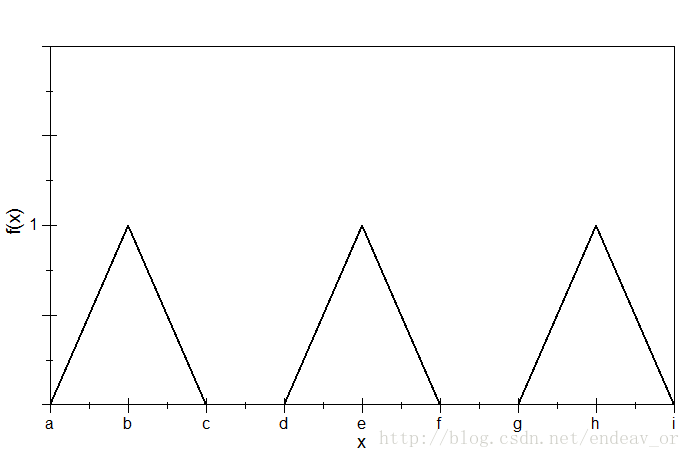
首先在软件主界面点击工具栏里的fx图标,开始创建函数。
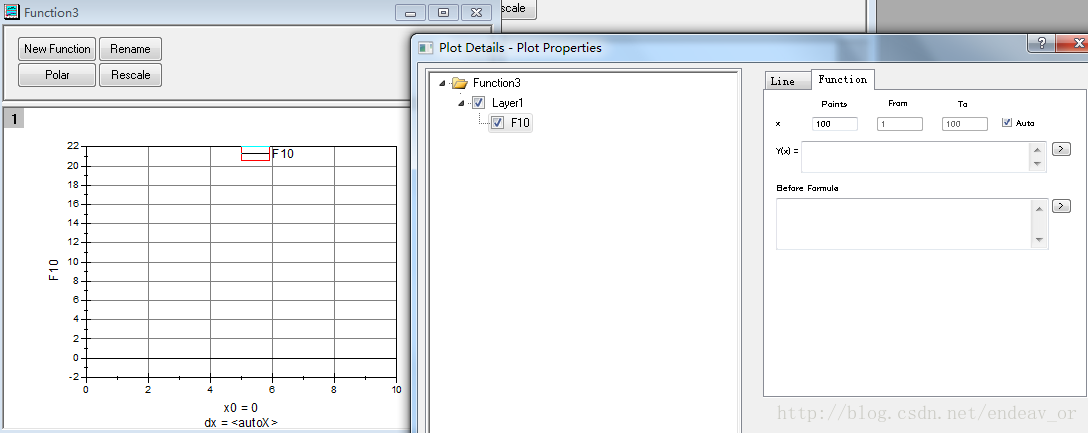
可以看到左侧坐标图中Y坐标轴-2到22,不是我要的效果。双击Y坐标轴,选择“Scale”,修改为0到10,Increment默认为2。
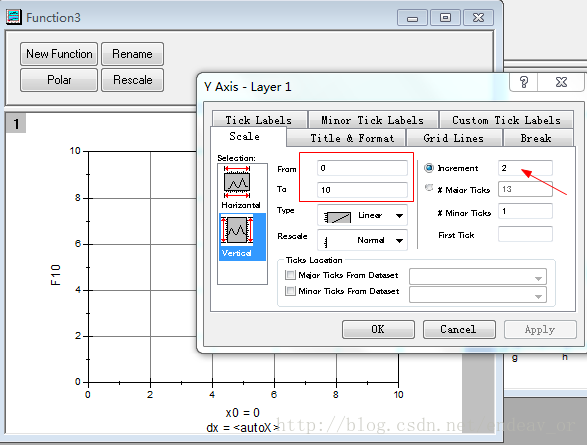
接着回到函数编辑里,去掉”Auto”前的√,将points修改为1000,X坐标轴从1到2,并根据自身需要填上函数式。之后点击Apply就能看到效果。想要修改线条的粗细可在这里的“Line”栏目里操作。
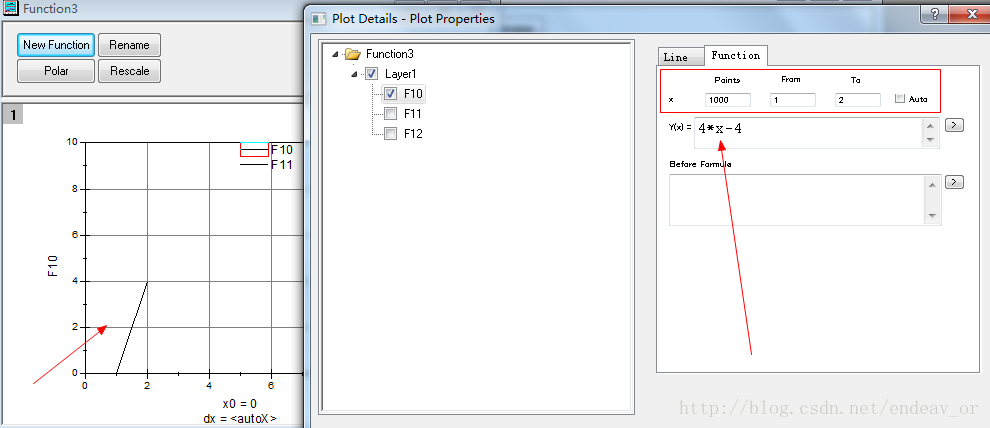
为了补全另一半下降的函数,只需要点击“New Function”,继续创建新的函数式即可,注意将坐标轴修改为从2到3,并填上相应的函数式。这里不再赘述。
接着自定义X坐标轴的值,将数字修改为a,b,c等字符。回到主页面的Book1上,在X轴上依次填上需要替换成的字符。
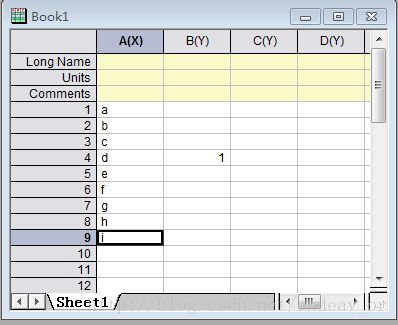
随后到坐标轴里双击X轴并选择“Tick Labels”,将原本的Numeric改为Text from dataset,而dataset里的[Book1]Sheet1!A什么鬼的就是上面Book1中对应的A(X)内容。
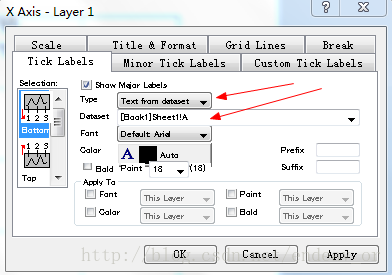
&nb
a2cb
sp; 然后Apply起来。
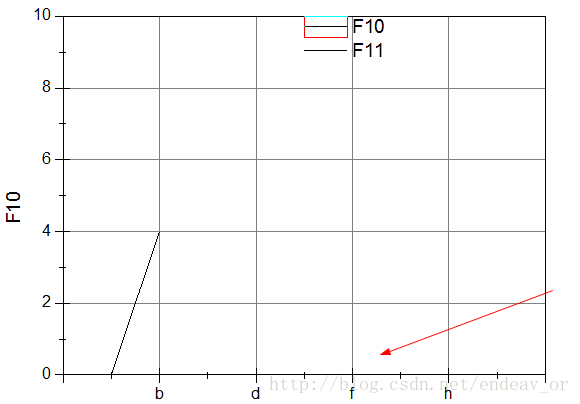
要显示所有字符,只需双击X轴到“Scale”里将Increment修改为1;要去除网格线,同样双击X轴到“Grid Lines”里将对应颜色设置为白色即可,这样只会去除纵向的网格线,要去除横向的只要双击Y轴处理即可。
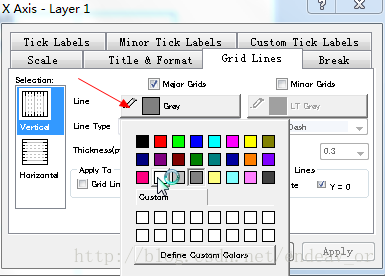
同样为了修改Y轴的坐标名称,只需按照X轴的操作方法,并选择[Book1]Sheet1!B。
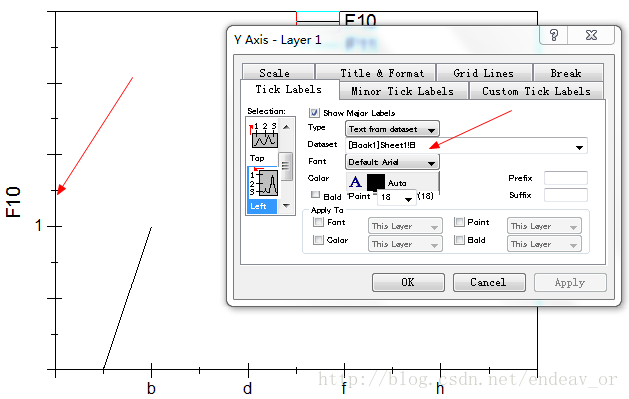
至此就基本介绍完涉及到的操作了。
要实现的效果图如下:
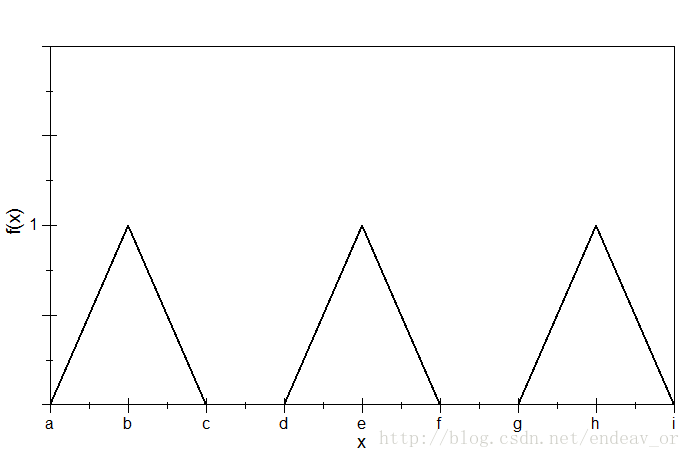
首先在软件主界面点击工具栏里的fx图标,开始创建函数。
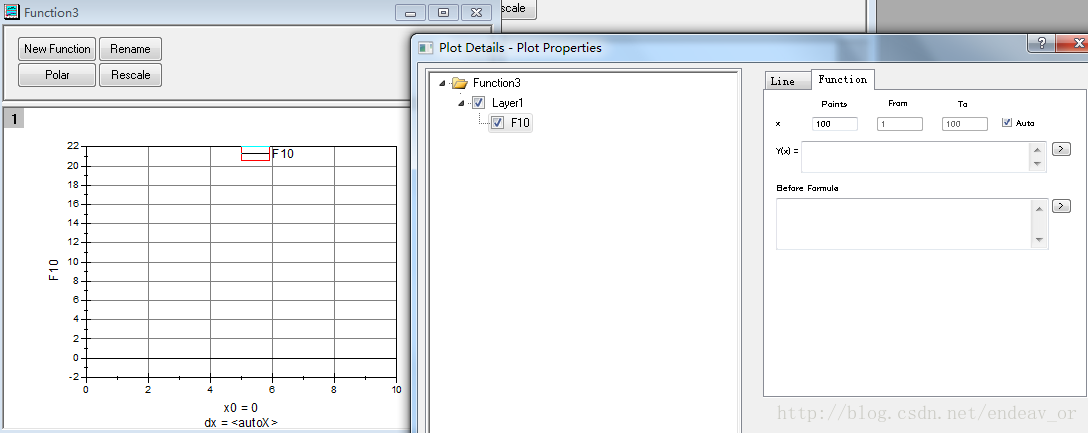
可以看到左侧坐标图中Y坐标轴-2到22,不是我要的效果。双击Y坐标轴,选择“Scale”,修改为0到10,Increment默认为2。
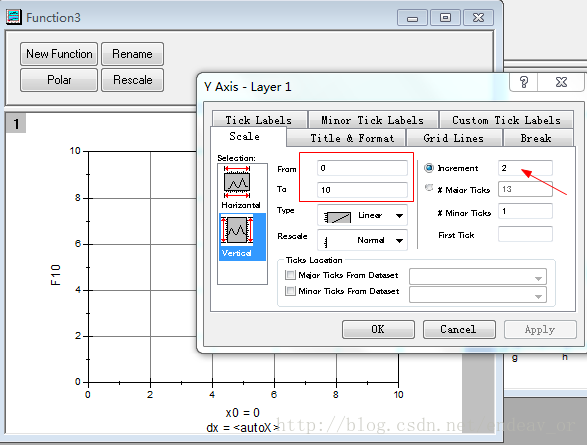
接着回到函数编辑里,去掉”Auto”前的√,将points修改为1000,X坐标轴从1到2,并根据自身需要填上函数式。之后点击Apply就能看到效果。想要修改线条的粗细可在这里的“Line”栏目里操作。
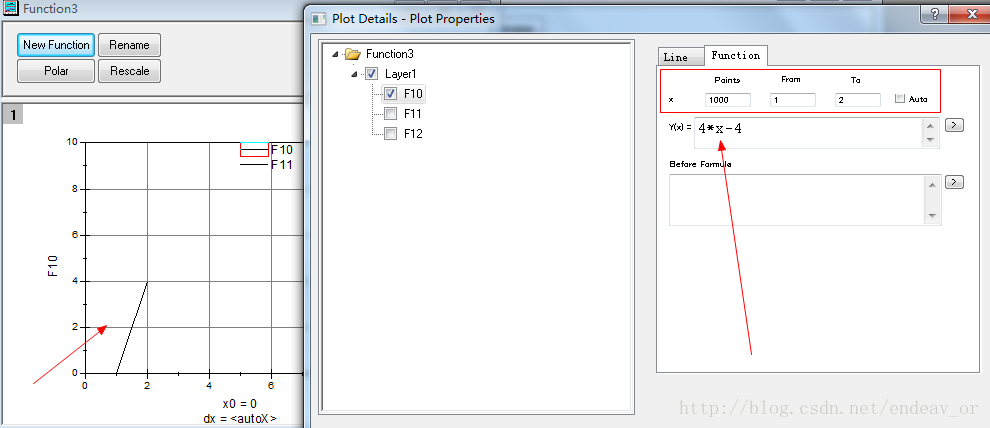
为了补全另一半下降的函数,只需要点击“New Function”,继续创建新的函数式即可,注意将坐标轴修改为从2到3,并填上相应的函数式。这里不再赘述。
接着自定义X坐标轴的值,将数字修改为a,b,c等字符。回到主页面的Book1上,在X轴上依次填上需要替换成的字符。
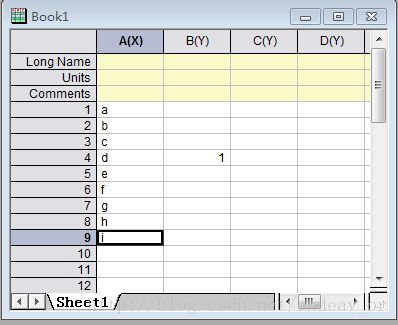
随后到坐标轴里双击X轴并选择“Tick Labels”,将原本的Numeric改为Text from dataset,而dataset里的[Book1]Sheet1!A什么鬼的就是上面Book1中对应的A(X)内容。
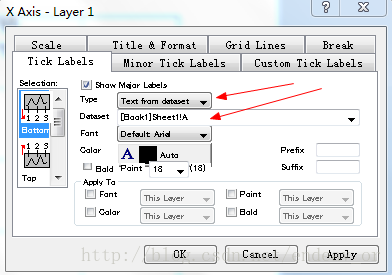
&nb
a2cb
sp; 然后Apply起来。
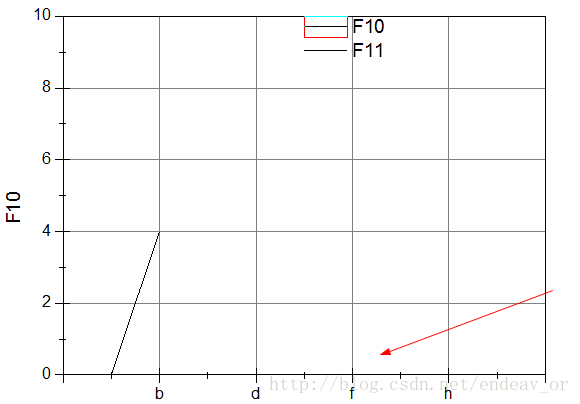
要显示所有字符,只需双击X轴到“Scale”里将Increment修改为1;要去除网格线,同样双击X轴到“Grid Lines”里将对应颜色设置为白色即可,这样只会去除纵向的网格线,要去除横向的只要双击Y轴处理即可。
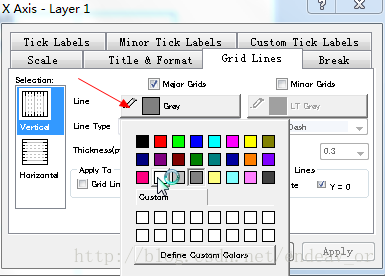
同样为了修改Y轴的坐标名称,只需按照X轴的操作方法,并选择[Book1]Sheet1!B。
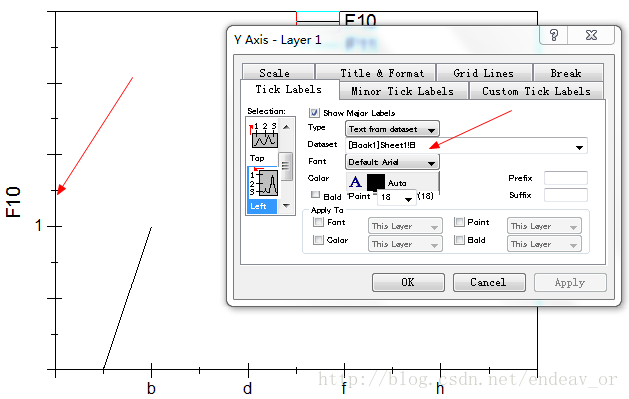
至此就基本介绍完涉及到的操作了。
相关文章推荐
- 记录一些很简单的linux操作命令
- CentOS中一些基本的操作记录
- 记录一些Java操作OpenXML的方式
- 记录下字符串操作的一些函数
- mysql 的一些记录的操作
- 记录AndroidStudio一些简单操作
- Centos系统的一些操作记录
- 命令行修改网卡的一些操作记录
- 一些 emacs 操作的记录
- file 操作的一些记录
- PDO数据库的一些操作记录
- 后台学习中一些操作记录
- 一些常用的操作工具类记录
- 对客户记录的一些操作
- idea一些操作(个人记录)
- macbook pro 一些操作经验记录
- 对文件存贮结构体变量的一些操作记录及几个错误解决
- 织梦的一些小操作记录
- SharePoint 2013 使用JQuery 一些记录如(SharePoint js 获得当前用户)等基本操作。
- 项目中一些常用操作记录
